ネットワーク検査
ネットワーク検査は、信頼できるネットワーク(自宅または職場ネットワーク)の脆弱性(開いているポートまたは弱いルーターパスワードなど)を特定できます。また、接続されたデバイスのリスト、タイプ別に分類されたデバイス(プリンター、ルーター、モバイルデバイスなど)があり、ネットワーク(ゲームコンソール、IoT、または他のスマートホームデバイスなど)に接続されたユーザーを示します。
ネットワーク検査は、脆弱なルーターを特定し、ネットワークに接続したときの保護レベルを引き上げます。
ネットワーク検査ではルーターは再構成されません。ルーターの専用インターフェースを使用して、自分で変更します。ホームルーターは、分散サービス妨害攻撃(DDoS)を起動するために使用されるマルウェアに対して非常に脆弱です。ルーターパスワードがユーザーによって既定値から変更されていない場合は、ハッカーが簡単に推測し、ルーターにログインして、再構成するか、ネットワークを危険にさらすことができます。
十分に長さのある、数字、記号、大文字を含む強力なパスワードを作成されることを強く推奨します。パスワードのクラッキングを困難にするには、異なる種類の文字を使います。 |
接続しているネットワークが信頼できるネットワークに設定されている場合は、ネットワークを「マイネットワーク」に設定できます。[マイネットワーク]に設定をクリックし、マイネットワークタグをネットワークに追加します。このタグはESET Smart Security Premiumでネットワークの横に表示され、識別しやすくなり、セキュリティの概要も改善されます。[マイネットワーク]の設定を解除をクリックすると、タグを削除します。
ネットワークに接続された各デバイスは、基本情報とともにリストビューに表示されます。特定のデバイスをクリックすると、デバイスを編集したり、デバイスに関する詳細情報を表示したりできます。
ネットワークドロップダウンメニューでは、次の条件に基づいてデバイスをフィルタリングできます。
•特定のネットワークに接続されたデバイス
•すべてのネットワークに接続されたデバイス
•分類されていないデバイス
アイコンをクリックすると、デバイスを編集したり、デバイスの詳細情報を表示したりできます。簡単に見つけ出せるよう、ルーター近くに最近接続したデバイスが表示されます。
右上の歯車![]() をクリックして、ネットワークで新しいデバイスが検出されたときに通知するかどうかを選択します。
をクリックして、ネットワークで新しいデバイスが検出されたときに通知するかどうかを選択します。
[ルーターの検査]をクリックし、現在接続されているルーターの検査を手動で実行します。ネットワークの検査は、信頼できるネットワークでのみ使用できます。ネットワーク設定を確認または編集するには、ネットワーク接続プロファイルを参照してください。
次の検査オプションから選択できます。
•すべてを検査する
•ルーターのみを検査する
•デバイスのみを検査する
信頼できるネットワークでのみネットワーク検査を実行してください。信頼できないネットワークで実行する場合は、潜在的な危険があることを認識してください。 |
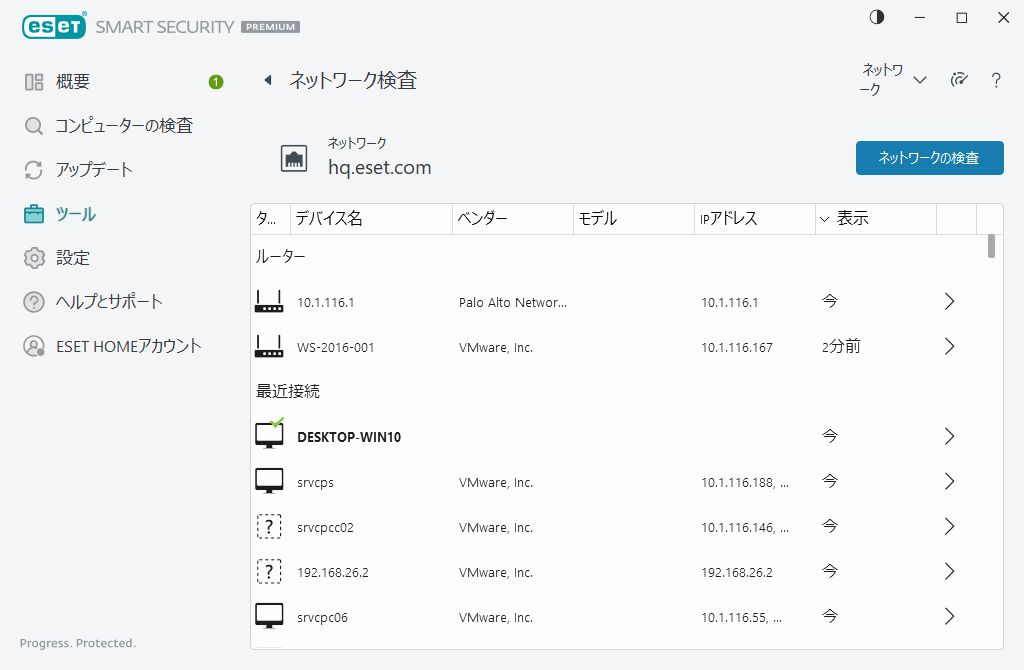
ルーター検査が完了すると、デバイスに関する基本情報へのリンクがある通知が表示されるか、テーブルまたはソーナービューの不審なデバイスをダブルクリックできます。[トラブルシューティング]をクリックして最近ブロックされたコミュニケーションを確認します。ファイアウォールトラブルシューティングの詳細。
ネットワーク検査モジュールでは2つの通知が表示されます。
•ネットワークに接続された新しいデバイス - ユーザーの接続中に以前に表示されていないデバイスがネットワークに接続された場合、通知が表示されます。
•検出された新しいネットワークデバイス - 信頼できるネットワークに再接続し、以前に表示されていないデバイスがある場合に表示されます。
いずれの通知タイプも、許可されていないデバイスがネットワークに接続しようとしていることを通知します。デバイスの表示をクリックすると、デバイス詳細情報が表示されます。 |
ネットワーク検査でデバイスに表示されるアイコンの意味は何ですか。
|
黄色の星アイコンは、ネットワークの新しいデバイスや、ESET によって初めて検出されたデバイスを示します。 |
|
黄色の注意アイコンは、ルーターに脆弱性が含まれている可能性があることを示します。問題の詳細については、製品のアイコンをクリックしてください。 |
|
赤い警告アイコンは、ルーターに脆弱性が含まれ、感染している可能性があるデバイスを示します。問題の詳細については、製品のアイコンをクリックしてください。 |
|
ESET製品にルーターの詳細情報があるが、セキュリティリスクがないため、緊急の対応が必要がない場合、青いアイコンが表示されることがあります。詳細については、製品のアイコンをクリックしてください。 |
